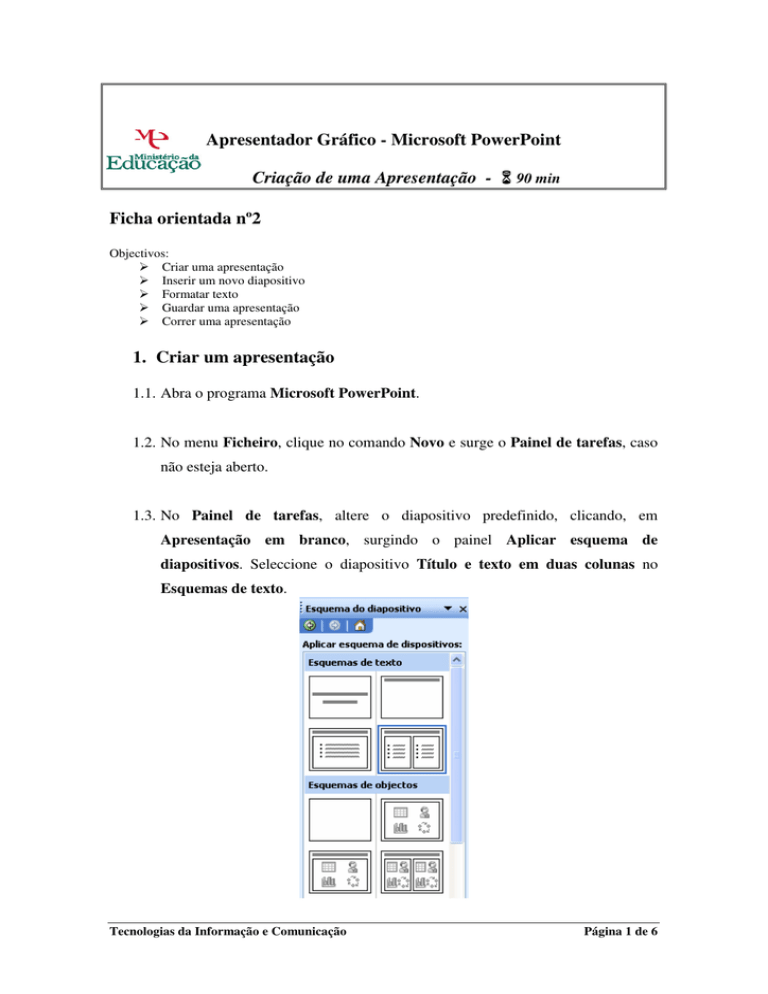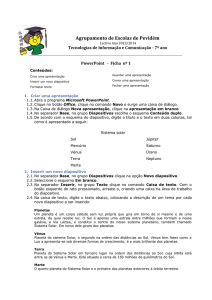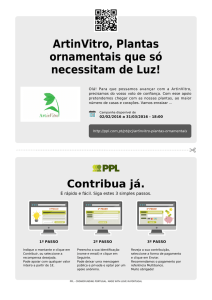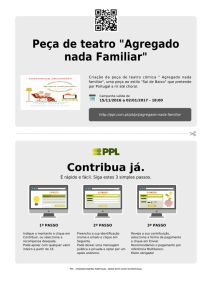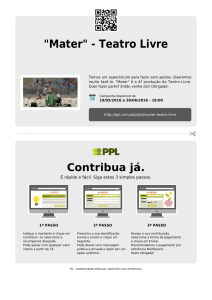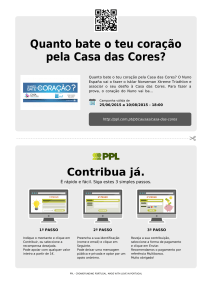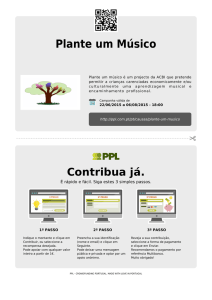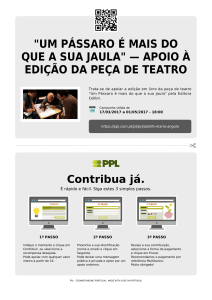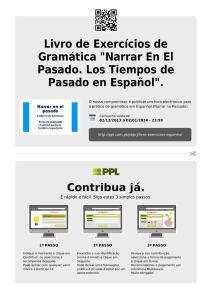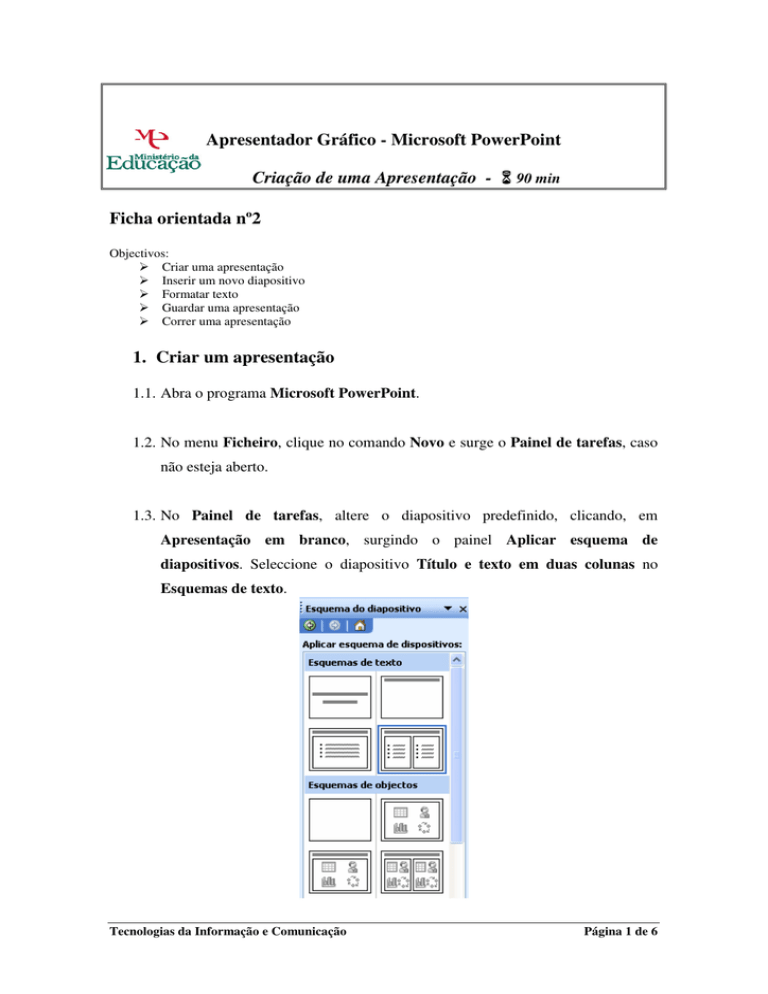
Apresentador Gráfico - Microsoft PowerPoint
Criação de uma Apresentação - 90 min
Ficha orientada nº2
Objectivos:
Criar uma apresentação
Inserir um novo diapositivo
Formatar texto
Guardar uma apresentação
Correr uma apresentação
1. Criar um apresentação
1.1. Abra o programa Microsoft PowerPoint.
1.2. No menu Ficheiro, clique no comando Novo e surge o Painel de tarefas, caso
não esteja aberto.
1.3. No Painel de tarefas, altere o diapositivo predefinido, clicando, em
Apresentação em branco, surgindo o painel Aplicar esquema de
diapositivos. Seleccione o diapositivo Título e texto em duas colunas no
Esquemas de texto.
Tecnologias da Informação e Comunicação
Página 1 de 6
1.4. De acordo com o esquema do diapositivo, digite o título e o texto em duas
colunas, tal como é apresentado a seguir:
Sistema Solar
Sol
Mercúrio
Vénus
Terra
Marte
Júpiter
Saturno
Urano
Neptuno
Plutão
Sedna
2. Inserir um novo diapositivo
2.1. Clique no menu Inserir, comando Novo diapositivo ou clique no botão
, Novo diapositivo, da barra de ferramentas Formatação.
2.2. Seleccione o esquema Em branco no painel de tarefas, Esquema do
diapositivo. Se este não estiver visível, clique no botão Outros painéis de
tarefas para seleccionar o referido painel. Ou, no menu Formatar, clique no
comando Esquema de diapositivos.
2.3. Clique no menu Inserir, comando Caixa de texto ou clique no botão
,
Caixa de texto, da barra de Desenho. Com o botão esquerdo do rato
pressionado, arraste-o, criando uma caixa na área de trabalho do diapositivo.
Tecnologias da Informação e Comunicação
Página 2 de 6
2.4. Na caixa de texto, digite o texto a seguinte, colocando a descrição de um tema
por cada novo diapositivo a ser inserido:
Planetas
Um planeta é um corpo celeste sem luz própria que gira em torno de si mesmo e de uma
estrela, da qual recebe luz. O Sol é apenas uma estrela entre milhões que formam a
nossa galáxia, a Via Láctea, e constitui o centro do nosso sistema planetário, também
chamado Sistema Solar. Em torno dele giram dez planetas.
Vénus
Planeta do Sistema Solar, o segundo na ordem das distâncias ao Sol. Vénus tem fases
como a Lua e apresenta-se sob diversas formas de crescimento; é o mais brilhante dos
planetas.
Terra
Planeta do Sistema Solar em terceiro lugar na ordem das distâncias ao Sol, cuja órbita
está entre as de Vénus e Marte. Está situado a cerca de 150 milhões de quilómetros do
Sol.
Marte
O quarto planeta do Sistema Solar e o primeiro dos planetas exteriores à órbita terrestre.
Júpiter
O maior dos planetas do Sistema Solar, situado entre Marte e Saturno, a cerca de
779 000 000 Km da Terra e com um diâmetro médio de cerca de 142 750 Km.
Saturno
Sexto planeta do Sistema Solar na ordem das distâncias ao Sol, gravitando entre Júpiter
e Urano. Este planeta, o segundo em grandeza, está rodeado por um anel luminoso e tem
vários satélites.
Urano
Urano é o sétimo planeta do Sistema Solar na ordem de afastamento do Sol. A sua
distância média ao astro-rei é de 2868 milhões de Km.
Tecnologias da Informação e Comunicação
Página 3 de 6
Neptuno
Planeta do Sistema Solar que ocupa o oitavo lugar na ordem das distâncias ao Sol tem
cerca de 45 000 Km de diâmetro e a temperatura à sua superfície é de aproximadamente
– 200 ºC.
Plutão
O nono planeta do Sistema Solar é um dos mais pequenos e mais afastados do Sol.
Sol
O Sol, enorme esfera gasosa cujo diâmetro é de 109 vezes maior que o da Terra, é a
estrela mais próxima do nosso planeta.
Mercúrio
Pequeno planeta cuja órbita é a mais próxima do Sol. A sua distância do Sol é de 58
milhões de Km e da Terra é de 110 milhões de Km.
Sedna
É o planeta mais pequeno do Sistema Solar e o mais afastado do Sol. Foi visionado pela
primeira vez em 2003.
3. Formatar texto
4.1. No primeiro diapositivo, seleccione o título e clique no menu Formatar, comando
Tipo de letra. Surge a caixa de diálogo seguinte:
Tecnologias da Informação e Comunicação
Página 4 de 6
3.2. Seleccione o tipo de letra Verdana, tamanho 60, cor Azul-escuro, estilo
Negrito e Efeitos Sombra.
3.3. Clique no menu Formatar, comando Alinhamento e, no submenu que surge,
seleccione a opção Ao centro.
3.4. Formate os títulos dos restantes diapositivos com tipo de letra Book Antiqua,
tamanho 32.
3.5. Formate o texto de todos os diapositivos com o tipo de letra Lucida Console,
tamanho 28.
4. Guardar uma apresentação
4.1. Clique no menu Ficheiro, comando Guardar ou clique no botão
Guardar,
,
da barra de ferramentas Padrão. Surge a caixa de diálogo
Guardar como, porque é a primeira vez que está a guardar o ficheiro.
4.2. No campo Guardar em, seleccione a pasta Os meus documentos.
4.3. No campo Nome do ficheiro, digite Sistema solar.
Tecnologias da Informação e Comunicação
Página 5 de 6
4.4. No campo Guardar com o tipo, o PowerPoint guarda automaticamente a
apresentação com a extensão ppt. Clique no botão. Guardar.
5. Correr uma apresentação
5.1. Clique no menu Apresentações, comando Ver apresentação de diapositivos
ou clique no menu Ver, comando Apresentação de diapositivos ou clique no
botão
, Apresentação a partir do diapositivo actual.
5.2. Com os diapositivos da apresentação a ocuparem o ecrã inteiro, percorre cada
um deles com um clique do rato.
5.3. Feche o PowerPoint.
Tecnologias da Informação e Comunicação
Página 6 de 6